Red Dead Redemption 2 ist ein Action-Adventure-Spiel aus dem Jahr 2018, das von Rockstar Games entwickelt und veröffentlicht wurde. Es ist das dritte Spiel der Serie und konzentriert sich auf ein fiktionalisiertes altes Westamerika (1899).

RDR 2 hat es 2019 auf den PC geschafft; jedoch ist noch nie eine Veröffentlichung unter Linux zustande gekommen. Glücklicherweise ist es möglich, dieses Spiel mit ein paar Tricks unter Linux zum Laufen zu bringen. Hier ist wie.
Red Dead Redemption 2 unter Linux
Red Dead Redemption 2 unter Linux zu spielen ist dank der Steam Play-Technologie, die Valve dem Steam für Linux-Client hinzugefügt hat, nicht schwierig. Daher müssen Sie Steam auf Ihrem Computer zum Laufen bringen.
Steam installieren
Die Installation von Steam unter Linux ist relativ einfach. Öffnen Sie zum Starten ein Terminalfenster auf dem Linux-Desktop. Sie können ein Terminalfenster öffnen, indem Sie Strg + Alt + T auf der Tastatur drücken . Öffnen Sie alternativ Ihr App-Menü und suchen Sie nach „Terminal“.
Sobald das Terminalfenster geöffnet und einsatzbereit ist, befolgen Sie die Anweisungen zur Befehlszeileninstallation, die der derzeit verwendeten Linux-Distribution entsprechen.
Ubuntu
Unter Ubuntu steht Steam allen Benutzern über die offiziellen Software-Repositorys zur Verfügung. Um es auf Ihrem Computer zu installieren, verwenden Sie den folgenden Apt- Befehl unten.
sudo apt Steam installieren
Debian
Es ist möglich, Steam unter Debian zum Laufen zu bringen , obwohl Sie nicht versuchen sollten, die im Betriebssystem enthaltene Steam-Version zu installieren. Laden Sie stattdessen die neueste DEB direkt von Valve herunter.
Um den Download des neuesten Steam- DEB-Pakets auf Ihren Computer zu starten , verwenden Sie den folgenden wget- Befehl unten. Der wget- Download-Befehl legt das Steam-DEB direkt in Ihrem Home-Ordner ab.
wget https://steamcdn-a.akamaihd.net/client/installer/steam.deb
Nachdem Sie das Steam-DEB-Paket auf Ihren Computer heruntergeladen haben, kann die Installation beginnen. Mit Hilfe des dpkg Befehls, installieren Sie den Dampf - App auf Debian.
sudo dpkg -i steam.deb
Nach der Installation von Steam auf Ihrem Debian-PC müssen Sie den Befehl apt-get install -f ausführen . Dadurch werden eventuell aufgetretene Abhängigkeitsprobleme behoben.
sudo apt-get install -f
Arch Linux
Auf Arch Linu x ist Steam einfach zu installieren. Stellen Sie einfach sicher, dass das Software-Repository „multilib“ auf Ihrem Computer eingerichtet ist. Verwenden Sie dann den folgenden Pacman- Befehl, um die App zum Laufen zu bringen.
sudo pacman -S Dampf
Fedora/OpenSUSE
Unter OpenSUSE und Fedora Linux ist Steam über ein RPM-Paket installierbar. Allerdings ist die Installation für Steam über ein RPM für den durchschnittlichen Benutzer nicht sehr benutzerfreundlich. Eine bessere Möglichkeit, Steam auf diesen Betriebssystemen zum Laufen zu bringen, besteht darin, den Flatpak-Anweisungen zu folgen.
Flatpak
Steam ist als Flatpak-Paket erhältlich. Wenn Sie es auf Ihrem System zum Laufen bringen möchten, müssen Sie zuerst die Flatpak-Laufzeit einrichten. Die Flatpak-Laufzeit ist einfach zu installieren, aber ohne sie läuft Steam nicht. Folgen Sie dieser Anleitung, damit es funktioniert .
Nachdem Sie die Flatpak-Laufzeit auf Ihrem Computer eingerichtet haben, müssen Sie Flathub aktivieren, den App Store, der die Installation des Steam-Flatpak-Pakets ermöglicht. Um es zu aktivieren, geben Sie den folgenden Befehl ein.
flatpak remote-add --if-not-exists flathub https://flathub.org/repo/flathub.flatpakrepo
Jetzt, da Flathub einsatzbereit ist, installieren Sie die Flatpak-Version von Steam auf Ihrem System, indem Sie den folgenden Befehl verwenden.
flatpak installieren flathub com.valvesoftware.Steam
Installieren Sie Red Dead Redemption 2 unter Linux
Wenn Steam installiert ist, öffnen Sie es auf Ihrem Computer, indem Sie in Ihrem App-Menü danach suchen. Melden Sie sich mit Ihrem Benutzernamen und Passwort an. Befolgen Sie dann die nachstehenden Schritt-für-Schritt-Anleitungen, um Red Dead Redemption 2 unter Linux zum Laufen zu bringen.
Schritt 1: Sobald Steam geöffnet ist, suchen Sie das Menü „Steam“ und klicken Sie mit der Maus darauf. Suchen Sie danach den Bereich „Einstellungen“ und klicken Sie darauf. Wählen Sie dann im Einstellungsbereich „Steam Play“, um auf den Steam Play-Bereich zuzugreifen.
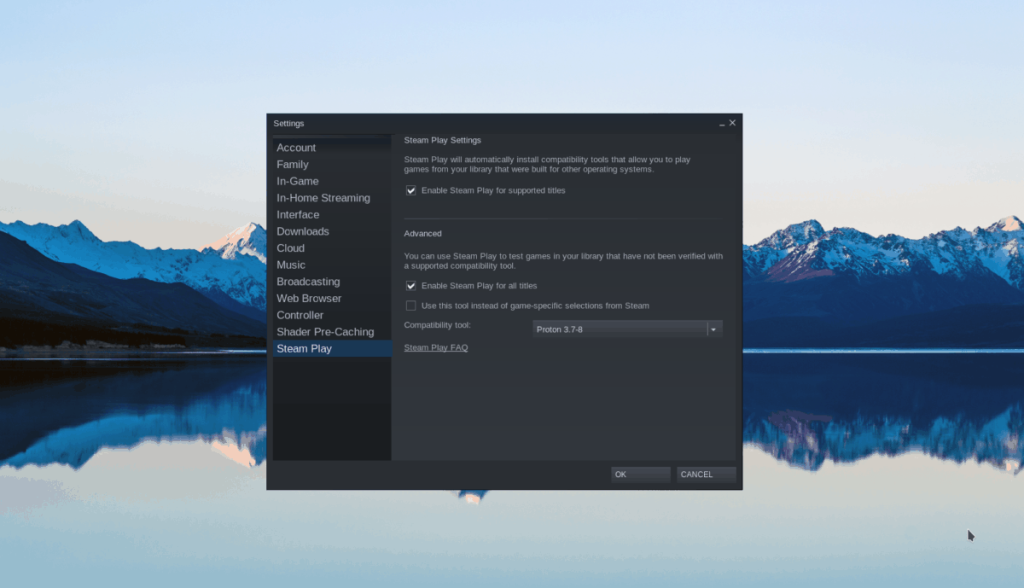
Im Steam Play-Bereich müssen Sie zwei Kontrollkästchen aktivieren. Diese Felder sind „Steam Play für unterstützte Titel aktivieren“ und „Steam Play für alle anderen Titel aktivieren“. Klicken Sie auf „OK“, wenn Sie fertig sind, um Ihre Änderungen zu speichern.
Schritt 2: Nachdem Sie Steam Play aktiviert haben, suchen Sie die Schaltfläche „STORE“ und klicken Sie darauf, um auf den Steam Store zuzugreifen. Suchen Sie im Steam Store das Suchfeld und suchen Sie nach „Red Dead Redemption 2“.
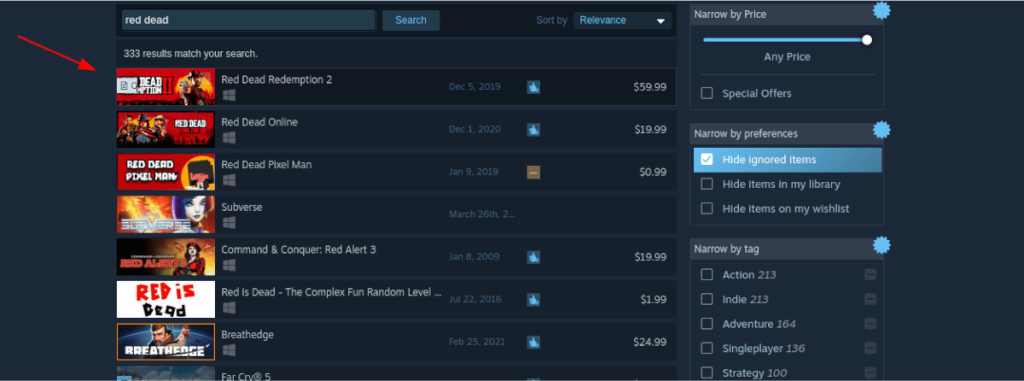
Wählen Sie Red Dead Redemption 2 in den Suchergebnissen aus, um auf die Spielseite zuzugreifen. Suchen Sie auf der Spieleseite nach der grünen Schaltfläche „In den Warenkorb“, um das Spiel für Ihr Konto zu kaufen.
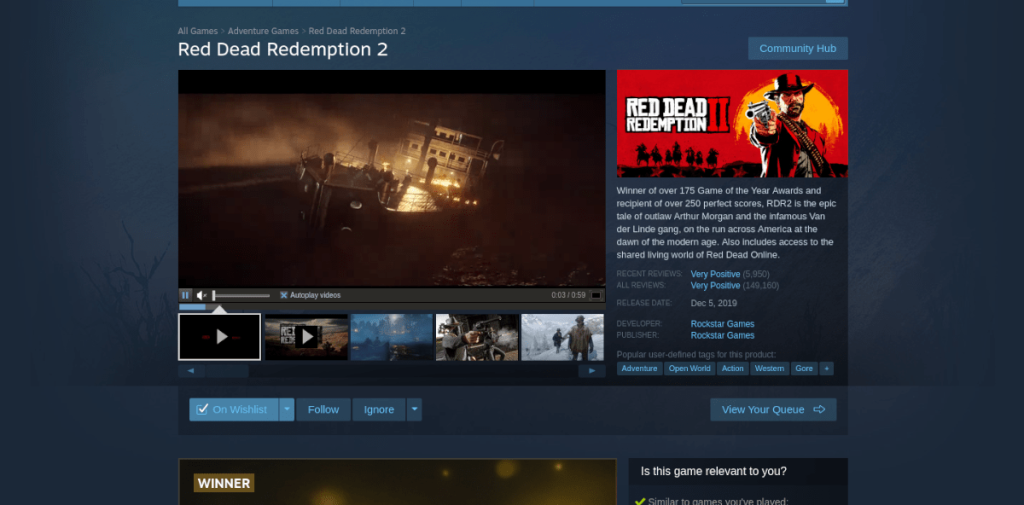
Schritt 3: Klicken Sie auf „BIBLIOTHEK“, um auf Ihre Spielebibliothek zuzugreifen. Durchsuchen Sie dann die Spielebibliothek nach Red Dead Redemption 2. Klicken Sie dann mit der rechten Maustaste darauf und wählen Sie "Eigenschaften", um auf die Eigenschaften des Spiels zuzugreifen.
Suchen Sie nach "Startoptionen festlegen" und fügen Sie den folgenden Code ein. Dieser Code löst das Soundproblem, das beim Spielen des Spiels unter Linux auftritt.
PULSE_LATENCY_MSEC = 60% command%
Schritt 4: Nachdem Sie den Startcode zu RDR 2 hinzugefügt haben, schließen Sie das Fenster „Eigenschaften“ und suchen Sie die blaue Schaltfläche „INSTALLIEREN“. Klicken Sie darauf, um das Spiel herunterzuladen und auf Ihrem Computer zu installieren.
Schritt 5: Sobald das Spiel auf Ihren Computer heruntergeladen wurde, finden Sie die grüne Schaltfläche „PLAY“, um es zu starten.

Fehlerbehebung
RDR 2 wird auf ProtonDB mit Gold bewertet. Daher kann es beim Spielen zu Problemen kommen. Um diese Probleme zu lösen, auf die Sie möglicherweise stoßen, besuchen Sie die RDR 2 ProtonDB-Seite .


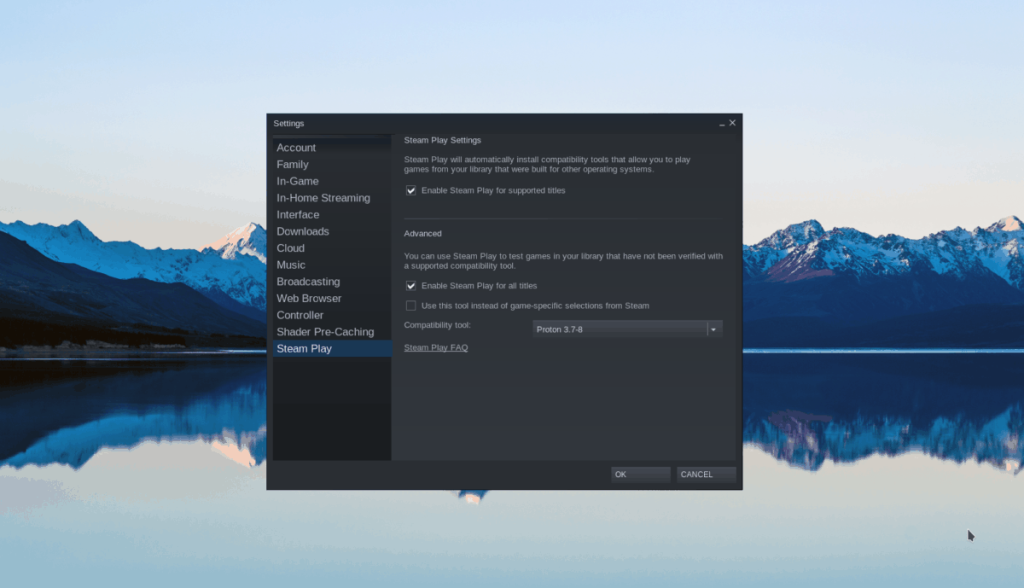
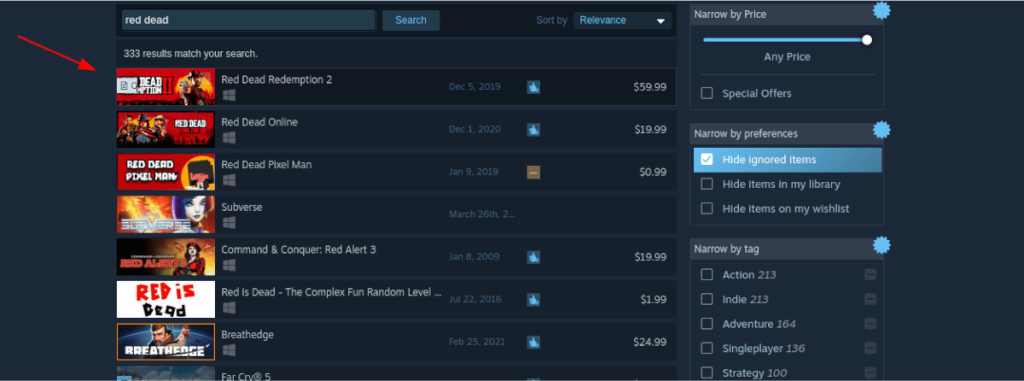
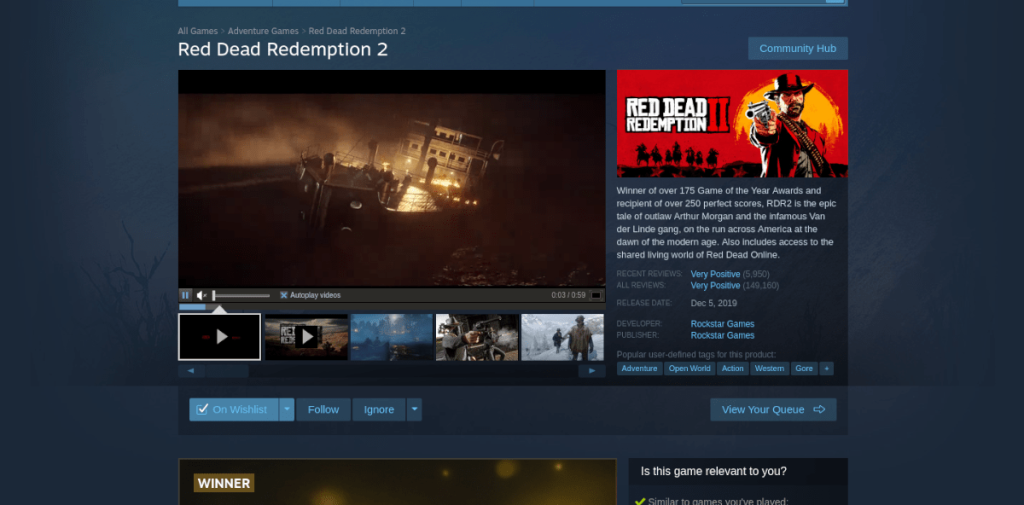


![Laden Sie FlightGear Flight Simulator kostenlos herunter [Viel Spaß] Laden Sie FlightGear Flight Simulator kostenlos herunter [Viel Spaß]](https://tips.webtech360.com/resources8/r252/image-7634-0829093738400.jpg)






![So stellen Sie verlorene Partitionen und Festplattendaten wieder her [Anleitung] So stellen Sie verlorene Partitionen und Festplattendaten wieder her [Anleitung]](https://tips.webtech360.com/resources8/r252/image-1895-0829094700141.jpg)